Установка системы¶
Состав и содержание дистрибутивного носителя данных¶
Дистрибутив Promuc поставляется в двух вариантах, различающихся наличием в составе каталога с файлами docker-образов для установки комплекса на оборудовании заказчика: promuc-debian.tar.gz (размер менее 1 МБ) и promuc-full-debian.tar.gz (размер более 1 ГБ). Других отличий между ними нет.
Каталог/файл |
Назначение |
promuc.tar.gz |
promuc-full.tar.gz |
|---|---|---|---|
|
Скрипт установки |
✓ |
✓ |
|
Срипт управления сервисами |
✓ |
✓ |
|
Скрипт обновления сервиса |
✓ |
✓ |
|
Скрипт обновления установочных файлов |
✓ |
✓ |
|
Скрипт обновления docker-образа |
✓ |
✓ |
|
Шаблон файла .order |
✓ |
✓ |
|
Каталог сервиса Traefik |
✓ |
✓ |
|
Каталог сервиса Postgres |
✓ |
✓ |
|
Каталог сервиса Redis |
✓ |
✓ |
|
Каталог сервиса RabbitMQ |
✓ |
✓ |
|
Каталог сервиса Gitea |
✓ |
✓ |
|
Каталог сервиса Module Framework |
✓ |
✓ |
|
Каталог сервиса Module SCADA |
✓ |
✓ |
|
Каталог сервиса Module RuleEngine |
✓ |
✓ |
|
Каталог сервиса Updater |
✓ |
✓ |
|
Каталог с docker-образами |
✓ |
Порядок загрузки данных и программ¶
Получение дистрибутива¶
Дистрибутив Promuc доступен по следующим ссылкам:
без docker-образов - https://download.protei-sm.ru/promuc-debian.tar.gz
с docker-образами - https://download.protei-sm.ru/promuc-full-debian.tar.gz
Порядок его скачивания будет рассмотрен далее.
Подготовка к установке¶
Минимальные требования¶
Операционная система: Debian GNU/Linux 11 или иная производная от неё
Процессор: x64 2 ядра
Память: 4 ГБ
Хранилище: не менее 1,2 ГБ
Дополнительное программное обеспечение:
Docker Engine, Compose v2
wget, curl, pv, git, bzip2, gnupg, openssl, ca-certificates, lsb-release, htpasswd
Настройка прокси¶
В случае, если для доступа в Интернет используется прокси, то необходимо предварительно настроить параметры APT, docker, профиль пользователя.
Пример настройки http-прокси с аутентификацией логин - test.tt, пароль - :T|T^T~T.t2.
Пример настройки файла
/etc/apt/apt.conf.d/99-proxy:
Acquire::http::Proxy "http://test.tt::T|T^T~T.t2@10.186.0.116:3128";
Acquire::https::Proxy "http://test.tt::T|T^T~T.t2@10.186.0.116:3128";
Пример настройки файла
~/.profileс добавлением переменных*_proxy:
# ~/.profile: executed by Bourne-compatible login shells.
export http_proxy="http://test.tt::T|T^T~T.t2@10.186.0.116:3128"
export https_proxy="http://test.tt::T|T^T~T.t2@10.186.0.116:3128"
export no_proxy="localhost,.local,127.0.0.0/8,promuc.demo,.promuc.demo,172.16.16.0/24"
if [ "$BASH" ]; then
if [ -f ~/.bashrc ]; then
. ~/.bashrc
fi
fi
mesg n 2> /dev/null || true
Пример настройки файла
~/.docker/config.json. В этом файле обязательно заменяем специальные символы их шестнадцатиричным кодом с экранированием символом%:
{
"proxies":
{
"default":
{
"httpProxy": "http://test%2Ett:%3AT%7CT%5ET%7ET%2Et2@10.186.0.116:3128",
"httpsProxy": "http://test%2Ett:%3AT%7CT%5ET%7ET%2Et2@10.186.0.116:3128",
"noProxy": "172.16.16.0/24"
}
}
}
Пример настройки файла
/etc/systemd/system/docker.service.d/http-proxy.conf. В этом файле специальные символы экранируем двойным символом%:
[Service]
Environment="HTTP_PROXY=http://test%%2Ett:%%3AT%%7CT%%5ET%%7ET%%2Et2@10.186.0.116:3128"
Environment="HTTPS_PROXY=http://test%%2Ett:%%3AT%%7CT%%5ET%%7ET%%2Et2@10.186.0.116:3128"
Предварительные настройки¶
Все описанные далее действия выполняются в командной строке терминала Linux Debian.
В случае отсутствия отдельных компонентов может потребоваться подключение к сети Интернет для их установки.
Установку необходимо производить от имени root или другого пользователя, обладающего аналогичными правами, с командой sudo. Чтобы сократить ввод и не добавлять для каждого действия команду sudo можно один раз перед установкой выполнить команду sudo -i и затем указать пароль учётной записи, чтобы все последующие действия выполнялись с правами суперпользователя или переключиться на пользователя, обладающего правами администратора, например, root, при помощи команды su - root:
$ sudo -i
[sudo] password for user:
#
или
$ su - root
Password:
#
Каждый сервис Promuc использует отдельный домен следующего уровня. Например, для существующего домена promuc.loc сервис Proxy будет использовать адрес proxy.promuc.loc.
Для использования сервисов PromUC с других АРМ в сети предприятия настройте в DNS-зоне соответствующие А-записи для сервисов proxy, mq, fw, git, re
Пример А-записи для Proxy и существующего домена promuc.loc:
proxy.promuc.loc. 3600 IN A 185.91.54.107
Загрузите и распакуйте соответствующий архив в каталог /opt:
# cd /opt
# wget https://download.protei-sm.ru/promuc-debian.tar.gz
# tar -xzf promuc-debian.tar.gz
# cd promuc
Установка¶
Процесс установки будет рассмотрен на примере системы Debian 11, для других версий может потребоваться ручная установка необходимых компонентов, например, Docker.
Установка выполняется скриптом install.sh:
# ./install.sh --recreate
Примечание
при использовании дополнительного ключа -f установка будет выполняться без дополнительных запросов после установки каждого сервиса
Внимание
При повторной инсталяции накопленные данные будут уничтожены
Установщик выводит в консоль перечень устанавливаемых сервисов и их очерёдность установки. Если не был указан ключ -f, то для положительного ответа на вопрос можно просто нажать клавишу Enter.
Выполнить установку PromUC (Y/n): y
Обновляем кеш пакетной базы...
Устанавливаем необходимые дополнительные пакеты curl jq rsync ca-certificates gnupg lsb-release git bzip2 apt-utils apache2-utils
Проверяем наличие и версии Docker и Compose...
Требуется установка Docker
Требуется провести обновление согласно инструкции https://docs.docker.com/engine/install/debian/
Продолжаем? (Y/n): y
Далее установщик попытается удалить старые версии имеющихся компонентов:
Удаляем docker docker-engine docker.io docker-compose containerd runc
Добавляем репозиторий Docker
Выполняем установку docker-ce docker-ce-cli containerd.io docker-compose-plugin
Согласно файла .order будут установлены следующие компоненты:
proxy
postgres
redis
rabbitmq
framework
gitea
ruleengine
scada
updater
Если необходимо скорректировать то нажмите 'n', отредактируйте данный файл и повторно запустите установку
Продолжаем? (Y/n):
Далее необходимо ввести адрес домена, в пространстве которого будут функционировать сервисы комплекса (далее для примера будет использоваться домен promuc.loc).
Настраиваем прокси traefik
Введите домен сервисов 2-го уровня или более: promuc.loc
Далее задаем логин администратора (по-умолчанию admin):
Не найден адрес proxy.promuc.loc, добавляем в /etc/hosts
Введите логин администратора: admin
и пароль (генерируется случайный):
Введите пароль администратора (не менее 12 символов): d91cd047c057
Далее скрипт отобразит логин и пароль для панели управления сервиса Traefik и попросит указать адрес электронной почты администратора:
Для доступа к панели мониторинга прокси используйте
URL: https://proxy.promuc.loc
логин: admin
пароль: d91cd047c057
Введите email администратора: admin@promuc.loc
Примечание
Адрес электронной почты, в частности, необходим при использовании PgAdmin4 (средство администрирования базы данных, при необходимости устанавливается отдельно) и должен соответствовать как минимум записи username@domain.ru или аналогичной.
Далее выбираем какой сертификат будем использовать для защиты соединений:
Выберите - генерируем сертификат (1), получаем от Let's Encrypt (2) или использовать собственные (3): 1
создание самозаверенного сертификата
получение публичного сертификата при помощи сервиса в интернете
использование имеющихся сертификатов
Для локального развертывания достаточно выбрать первый вариант.
Далее скрипт сообщает расположение файла сертификата ca.crt:
Сертификат CA доступен в /opt/promuc/proxy/conf/certs/ca.crt и по ссылке https://promuc.loc/ca.crt
Необходимо импортировать в браузер и в системный список доверенных корневых центров сертификации
Указанный сертификат после окончания установки необходимо будет импортировать в список «Доверенных корневых центров сертификации». Например в Яндекс.Браузер - Настройки > Системные > Управление Сертификатами. Аналогичный пункт настройки имеется в других браузерах.
После установки сервиса скрипт выводит результат запуска контейнеров установленного сервиса и запрашивает продолжение установки:
Запускаем прокси
Получаем файл ...
.................
.................
[+] Running 2/2
Network proxy_backend Created
Container traefik Started
NAME COMMAND SERVICE STATUS PORTS
traefik "/entrypoint.sh trae…" traefik running 0.0.0.0:80->80/tcp, 0.0.0.0:443->443/tcp
Продолжаем? (y/n):
Аналогичные сообщения будут выведены после установки остальных сервисов.
По окончании установки создаётся файл /opt/promuc/.config со списком реквизитов доступа к сервисам:
Установка Promuc окончена
Основные реквизиты доступа в файле /opt/promuc/.config
### Traefik ###
логин: admin
пароль: 80198eb7
email: admin@promuc.loc
### Сертификат CA ###
-----BEGIN CERTIFICATE-----
MIIC4jCCAcqgAwIBAgIUFXr9q8xMehI8RDEfGgz8cYc1y2kwDQYJKoZIhvcNAQEL
BQAwFzEVMBMGA1UEAwwMZGV2LjRpb3QucHJvMB4XDTIyMDkyMjA5MDQ1NFoXDTIy
MTAyMjA5MDQ1NFowFzEVMBMGA1UEAwwMZGV2LjRpb3QucHJvMIIBIjANBgkqhkiG
9w0BAQEFAAOCAQ8AMIIBCgKCAQEA64WoOd0DY0pB9OS12IcUgOgVvMfdNa8MnJ+t
vDe90h5sHQd4t4NlyHFhLZP8GMLL86QPI+AUx57gC8jshxZodxhGyTDFJV4wJ8E+
SiWQw3fFl7jHeZOUm+oShxUSUrFw3eNyVgmHrsODvql7A2GhAR6cIZxcIOAAbvq0
5mZ7wkIXCr4wans/bA2B0J9lVe/ADLmqDLhhtdXfcLmcNfZfRFiqq+D+izsfPJBL
/rnw0Ez+yLqY0e87dxDmXiHOaS2gf6uJvFgwIQCsZtNmbzP7IFE2McJs6p0lPcxV
yG7FMZDWxrSC+Q4XSl47/UvM/lvuW7xbZieQidQacu74H62sOwIDAQABoyYwJDAO
BgNVHQ8BAf8EBAMCAuQwEgYDVR0TAQH/BAgwBgEB/wIBATANBgkqhkiG9w0BAQsF
AAOCAQEAJh8ZagfAnIH6gp9XTQXS89Q+itSKzcYFiGujgH51/zGWQX1dQY+hwKGG
8hRbw5CY6N7kXsQoHoDKBnoLSXfEhEqH9nmDa7FqwUph65YQblKGC8Hc0md9mbx+
GFNEvxVcJXq6FFMQecbGK/T3OFapjbQekt9+dh7pqruGplNh8NUBDQynmQqc7vJb
J2XxNBhrvGGKYjvKi0glzRl9DRwFc4NQ44vMB8iAnjIinsHCj5MTdyrCWPKBpT/z
g6El72bpeSnNVoI2ByZHDMbX+XvOjw==
-----END CERTIFICATE-----
### Portainer ###
логин: admin
пароль: 80198eb7
### PgAdmin ###
логин: admin@promuc.loc
пароль: 80198eb7
### RabbitMQ ###
логин: user
пароль: user
### Gitea ###
логин: gitadmin
пароль: 80198eb7
### RuleEngine ###
логин: user
пароль: user
### SCADA ###
логин: gitadmin
пароль: 80198eb7
Добавление сертификатов¶
Добавление сертификатов будет рассмотрено на примере web браузера Firefox.
Откройте браузер Firefox
Кликните на значке меню в правом верхнем углу и затем выберите
Settings:
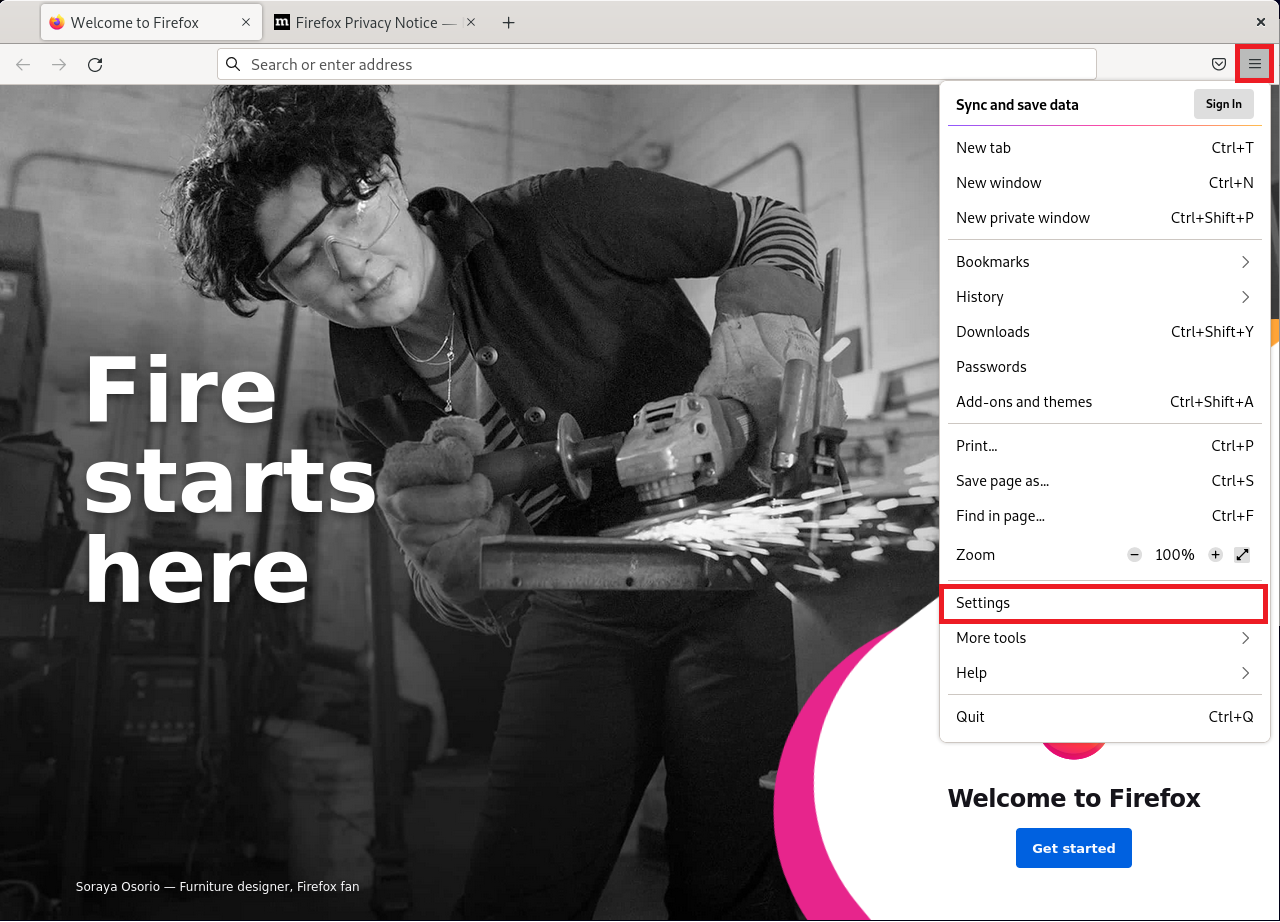
Выберите
Privacy & Securityи затем в разделеCertificatesкликните наView Certificates...:
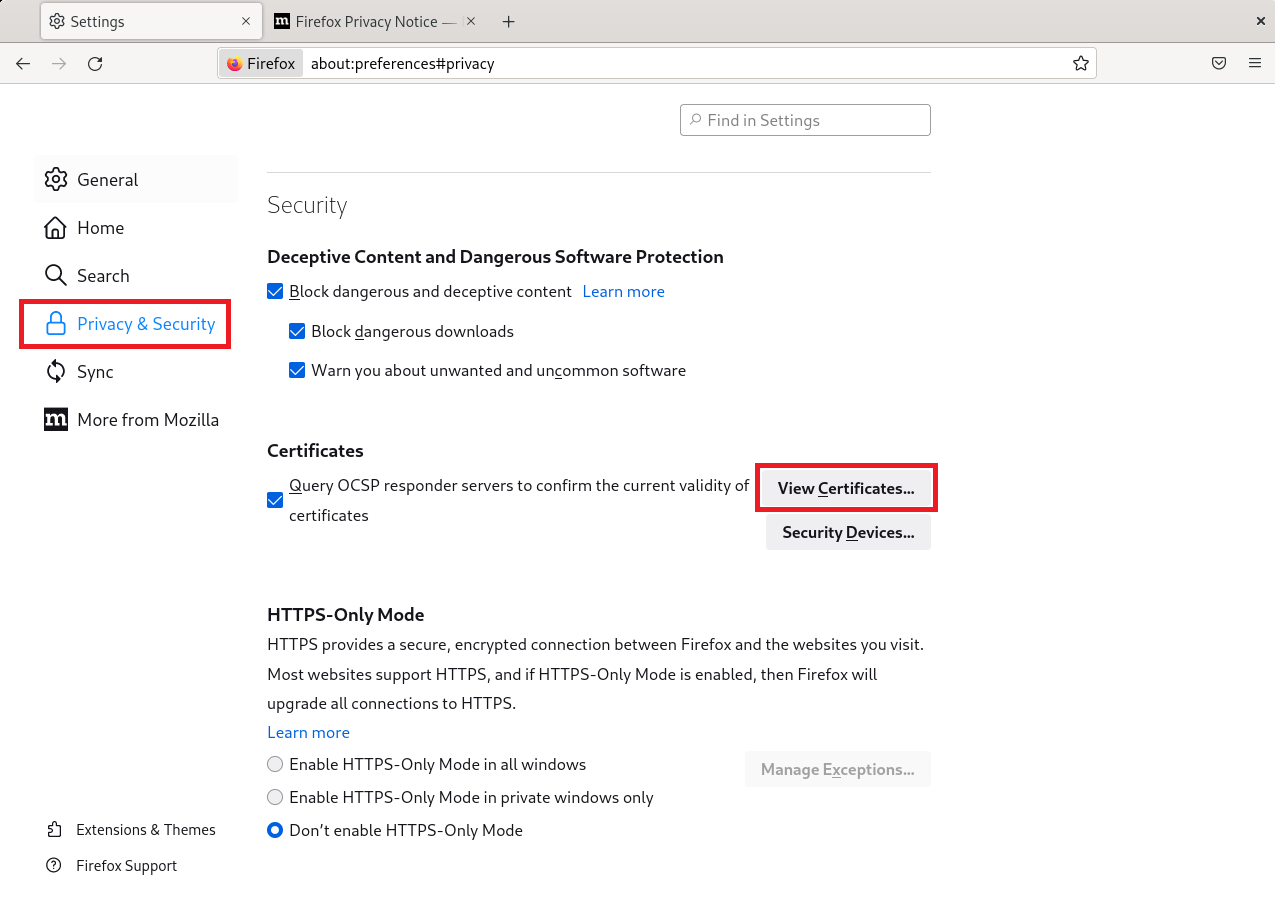
Выберите
Authoritiesи кликните наImport...:
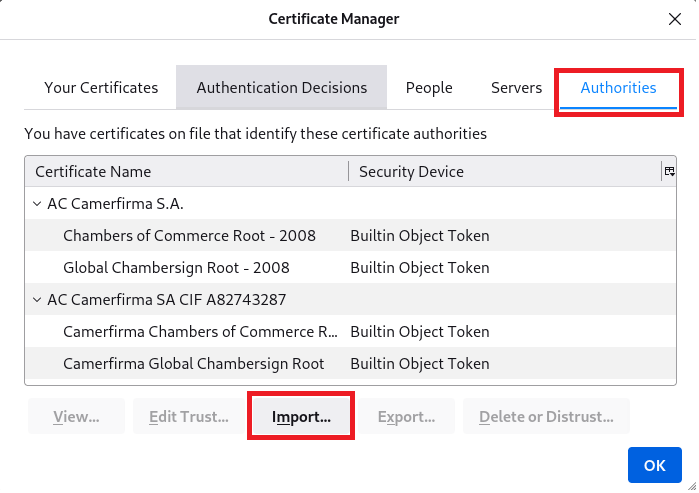
Перейдите в папку
/opt/promuc/proxy/conf/certsи выберите сертификатca.crt, нажмитеOpen:
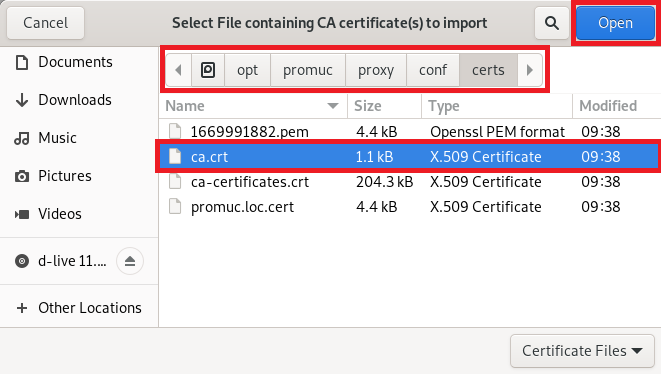
Установите флажки и кликните на
ОК:
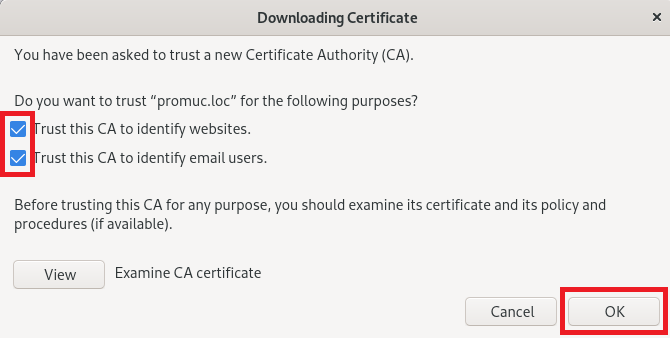
Тестовый запуск интерфейса пользователя¶
Для запуска интерфейса пользователя необходимо в адресной строке web браузера ввести адрес https://имядомена, для данного примера он будет https://promuc.loc:
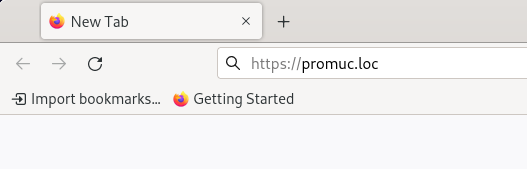
Далее необходимо ввести учётные данные, которые вывел установщик:
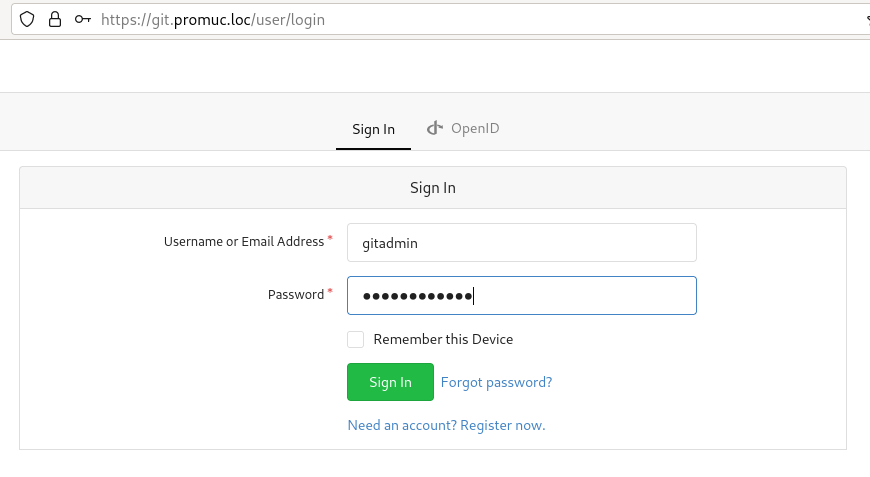
и подтвердить авторизацию приложения:
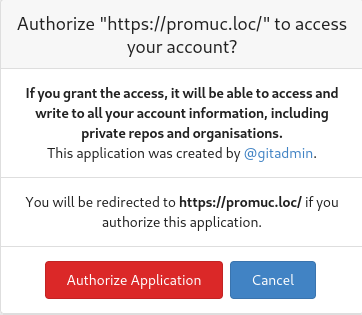
Интерфейс пользователя откроется в окне web браузера:
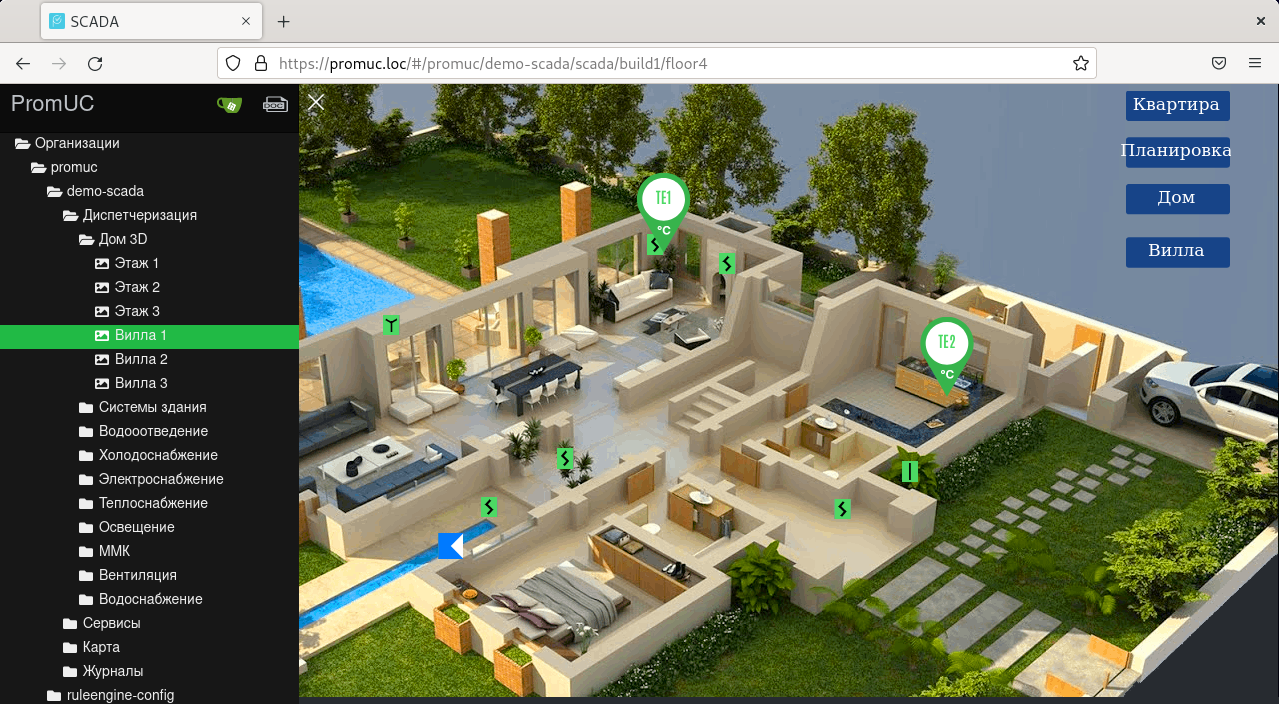
Cведения о порядке работы c системой можно найти в Руководстве пользователя.
Обновление¶
Обновление установочных файлов¶
Обновление установочных файлов проводится посредством запуска скрипта upgrade.sh, который располагается в корневом каталоге дистрибутива, а также его можно скачать с адреса https://download.promuc.ru/upgrade.sh:
# cd /opt/promuc
# wget --no-check-certificate https://download.promuc.ru/upgrade.{sh,sh.sha256}
# shasum -c upgrade.sh.sha256
upgrade.sh: OK
Краткую справку скрипта можно вызвать запустив с ключом -h:
# /opt/promuc/upgrade.sh -h
Скрипт обновления установки Promuc
Запуск: upgrade.sh -h | -d | [-r] -f <filename>
-f <filename> - файл дистрибутива для обновления
-d - скачать дистрибутив для обновления
-r - восстановление из указанного файла
-h - вызов этой справки
Для выполнения обновления скрипту необходимо передать путь и имя файла дистрибутива. Можно использовать как облегчённый вариант дистрибутива, так и полный. Например:
# ./upgrade.sh -f ../promuc-debian.tar.gz
или
# ./upgrade.sh -f /opt/promuc-full-debian.tar.gz
Если использовать опцию -d, то будет выполнено скачивание дистрибутива с сайта:
# ./upgrade.sh -d
Внимание! данный скрипт заменит существующие установочные файлы в /opt/promuc и
пересоздаст контейнеры PromUC.
Будет создана резервная копия заменяемых файлов в /opt/promuc/install/.
Для восстановления предыдущей версии используйте upgrade.sh -r -f <имя файла>.
Скачиваем файл дистрибутива, без docker-образов (1) или полный (2): 1
Файл дистрибутива будет сохранён в /opt/promuc-debian.tar.gz
Обнаружен файл дистрибутива /opt/promuc-debian.tar.gz, будет переименован в
/opt/promuc-debian.tar.gz.old
В ходе выполнения скрипта проводится сравнение версий установленного комплекса и дистрибутива, сравнение хэш-сумм установочных файлов. Если используется полный дистрибутив, то дополнительно будут сравнены файлы docker-образов сервисов. Перед заменой файлов будет произведено резервное копирование в файл ./install/upgrade_<Дата>.tar.gz:
Получаем дистрибутив c адреса https://download.promuc.ru/promuc-debian.tar.gz
######################################################################## 100.0%
Распаковываем дистрибутив в /tmp/upgrade
Исходный файл содержит версию v1.4, используемая версия v1.3.3
Будут заменены файлы:
upgrade.sh
version
doc/install.sh
framework/install.sh
gitea/install.sh
pgadmin/install.sh
portainer/install.sh
proxy/cert.sh
proxy/install.sh
rabbitmq/install.sh
ruleengine/install.sh
scada/docker-compose.yml
scada/install.sh
updater/install.sh
Резервные копии заменяемых файлов будут сохранены в
/opt/promuc/install/upgrade_221101122721.tar.gz
Для их восстановления используйте команду
/opt/promuc/upgrade.sh -r /opt/promuc/install/upgrade_221101122721.tar.gz
Внимание! Требуется пересоздание контейнеров сервисов, т.к. планируются изменения в
файлах сервисов или в docker-образах.
Продолжаем? (y/n):
Предупреждение
В случае необходимости обновления установочных файлов сервисов или их файлов docker-образов обязательно будет выполняться пересоздание контейнеров образов, это не затрагивает данные.
При обновлении docker-образов сервисов PromUC будет выполнено сравнение метки даты создания образа и в случае если загружаемый образ создан ранее используемого необходимо будет подтвердить замену. При отказе будет восстановлен ранее используемый образ:
Загружаем обновлённые docker-образы...
Обновляем docker-образ psm/promuc-scada
Уже имеется загруженный docker-образ psm/promuc-scada:latest c id a630502d9a86, проверяем даты создания...
The image psm/promuc-scada:latest already exists, renaming the old one with ID sha256:a630502d9a8634abbff2c200861cd071a102a1df34c0f5d77e7b576ebd5dd370 to empty string
Loaded image: psm/promuc-scada:latest
Внимание! В файле содержится образ psm/promuc-scada предыдущей версии.
Использовать его? (y/n): n
Образ a630502d9a86 восстановлен в psm/promuc-scada:latest
Файл docker-образа восстановлен в /opt/promuc/images/psm_promuc-scada.bz2
По окончании будет предложено запустить сервисы если они были остановлены во время обновления.
Восстановление установочных файлов¶
Для отката изменений, восстановления установочных файлов необходимо запустить скрипт upgrade.sh с ключами -r -f <filename>:
# ./upgrade.sh -f /opt/promuc/install/upgrade_221101123321.tar.gz -r
Будет выполнено восстановление файлов из резервной копии
/opt/promuc/install/upgrade_221101130531.tar.gz в /opt/promuc.
Контейнеры сервисов будут пересозданы.
Продолжаем? (y/n): y
Проверяем целостность архива...
Будут восстановлены файлы:
doc/install.sh
framework/install.sh
scada/install.sh
version
Будут восстановлены docker-образы:
images/psm_ruleengine-transport.bz2
images/psm_promuc-doc.bz2
Продолжаем? (y/n):
Примечание
При восстановлении резервное копирование не выполняется.
Обновление сервисов¶
Обновление сервисов проводится посредством запуска скрипта update.sh с указанием конкретного сервиса (папка сервиса). Например:
# ./update.sh scada
Получаем образ psm/promuc-scada
% Total % Received % Xferd Average Speed Time Time Time Current
Dload Upload Total Spent Left Speed
100 39.4M 100 39.4M 0 0 23.6M 0 0:00:01 0:00:01 --:--:-- 23.6M
Loaded image: psm/promuc-scada:latest
Рестартуем сервис scada
Run 'up -d' for scada:
[+] Running 1/0
Container scada Running
Скрипт получает docker-образ с сайта https://download.protei-sm.ru посредством скрипта getimages.sh, сохраняет в папку images и пересоздаёт контейнер сервиса с новым образом.
Примечание
Если полученный с сайта образ соответствует используемому, то контейнер не пересоздаётся.
Обновление docker-образов¶
В случае необходимости проведения самостоятельного или поэтапного обновления возможно получение отдельного обновлённого docker-образа сервиса с сайта https://download.protei-sm.ru. В этом случае полученный файл docker-образа сохраняется с заменой существующего файла в папке images и подгружается в docker, контейнер сервиса при этой операции не пересоздаётся.
Для получения образа необходимо запустить скрипт getimages.sh с указанием наименования docker-образа, нескольких образов (разделяя пробелом) или без указания для получения образов всех сервисов. Например:
root@vpn1:/opt/services# ./getimage.sh -p psm/promuc-framework psm/promuc_scada
Получаем образ psm/promuc-framework
% Total % Received % Xferd Average Speed Time Time Time Current
Dload Upload Total Spent Left Speed
100 39.4M 100 39.4M 0 0 88.9M 0 --:--:-- --:--:-- --:--:-- 88.7M
Loaded image: psm/promuc-framework:latest
Получаем образ psm/promuc_scada
% Total % Received % Xferd Average Speed Time Time Time Current
Dload Upload Total Spent Left Speed
100 144M 100 144M 0 0 71.4M 0 0:00:02 0:00:02 --:--:-- 71.4M
Loaded image: psm/promuc_scada:latest
Примечание
Флаг -p включает принудительную загрузку файла docker-образа с сайта независимо от наличия в папке images.
Сервис |
Файл docker-образа |
|---|---|
proxy |
traefik:v2.7 |
postgres |
postgres:14 |
redis |
redis:7.0.0 |
rabbitmq |
rabbitmq:3.10.1-management |
framework |
psm/promuc_framework |
gitea |
gitea/gitea:1.17.3 |
ruleengine |
psm/promuc_flow psm/ruleengine psm/ruleengine-transport psm/ruleengine-ws |
scada |
psm/promuc_scada |
updater |
psm/updater |
Порядок проверки состояния сервисов¶
Чтобы проверить состояние сервисов можно воспользоваться стандартными командами docker или скриптом do.sh:
# ./do.sh scada ps
Run 'ps' for scada:
NAME COMMAND SERVICE STATUS PORTS
doc "/docker-entrypoint.…" scada running 80/tcp
# ./do.sh scada logs
Run 'logs' for scada:
scada | /docker-entrypoint.sh: /docker-entrypoint.d/ is not empty, will attempt
to perform configuration
scada | /docker-entrypoint.sh: Looking for shell scripts in /docker-entrypoint.d/
scada | /docker-entrypoint.sh: Launching /docker-entrypoint.d/10-listen-on-ipv6-by-default.sh
scada | 10-listen-on-ipv6-by-default.sh: info: Getting the checksum of /etc/nginx/conf.d/default.conf
scada | 10-listen-on-ipv6-by-default.sh: info: Enabled listen on IPv6 in /etc/nginx/conf.d/default.conf
scada | /docker-entrypoint.sh: Launching /docker-entrypoint.d/20-envsubst-on-templates.sh
scada | /docker-entrypoint.sh: Launching /docker-entrypoint.d/30-tune-worker-processes.sh
scada | /docker-entrypoint.sh: Configuration complete; ready for start up
scada | 2022/09/22 09:07:51 [notice] 1#1: using the "epoll" event method
scada | 2022/09/22 09:07:51 [notice] 1#1: nginx/1.21.6
scada | 2022/09/22 09:07:51 [notice] 1#1: built by gcc 10.3.1 20211027 (Alpine 10.3.1_git20211027)
scada | 2022/09/22 09:07:51 [notice] 1#1: OS: Linux 5.10.0-16-amd64
scada | 2022/09/22 09:07:51 [notice] 1#1: getrlimit(RLIMIT_NOFILE): 1048576:1048576
scada | 2022/09/22 09:07:51 [notice] 1#1: start worker processes
scada | 2022/09/22 09:07:51 [notice] 1#1: start worker process 32
scada | 2022/09/22 09:07:51 [notice] 1#1: start worker process 33
Рекомендации по безопасности¶
Безопасность операционной системы¶
В целях обеспечения безопасности комплекса PromUC рекомендуются ресурсы:
О РЕКОМЕНДАЦИЯХ ПО ОБЕСПЕЧЕНИЮ БЕЗОПАСНОЙ НАСТРОЙКИ ОПЕРАЦИОННЫХ СИСТЕМ LINUX ФСТЭК России от 30 декабря 2022 г. N 240/22/6933 https://fstec.ru/normotvorcheskaya/informatsionnye-i-analiticheskie-materialy/2590-informatsionnoe-soobshchenie-fstek-rossii-ot-30-dekabrya-2022-g-n-240-22-6933
Защищённые соединения¶
Для взаимодействия с сервисами PromUC используется протокол HTTPS. В промышленной среде рекомендуется использовать выделенный сервис «Центр сертификации». PromUC позволяет использовать «ключевую пару» сформированную в инфраструктуре заказчика.
Сетевое взаимодействие¶
Рекомендуется использование PromUC в выделенном сетевом сегменте. Допускается применение локального программного файервола с использованием ПО iptables, ufw и др. Используемые порты и протоколы:
Сервис |
Контейнер |
Порт |
Протокол |
|---|---|---|---|
SCADA (фронт, API) |
scada |
443 |
tcp |
FrameWork (API) |
framework |
443 |
tcp |
Gitea (фронт, API) |
gitea |
443 |
tcp |
RuleEngine (фронт, API) |
ruleengine |
5555 |
tcp |
Обновление ПО операционной системы¶
Для эксплуатации в промышленной среде рекомендуется использовать опреационную систему с длительным сроком сопровождения, обеспечивающее регулярные обновления безопасности ПО. Регулярно выполняйте обновление программного обеспечения операционной системы с установленным комплексом Promuc. Рекомендуется предварительно выполнять резервное копирование данных Promuc и останавливать сервисы PromUC.
./do.sh -r --all down
apt update
apt upgrade
./do.sh --all up -d
Обновление сервисов PromUC¶
Рекомендуется регулярно проводить обновление сервисов PromUC.
Используемая версия docker-образов инфраструктурных сервисов, таких как Proxy, Postgres, RabbitMQ, Redis, PGAdmin, Portainer, указывается в файле .env каталога сервиса в переменной с префиксом _TAG. Например:
# cat redis/.env
REDIS_TAG=7.0
Для обновления docker-образа необходимо изменить тэг и выполнить команду:
./update.sh redis
Примечание
Для успешного обновления необходим доступ к сети Интернет
Для обновления сервисов таких как, FrameWork, Scada, Ruleengine, Updater, использующих docker-образы c префиксом psm/ не требуется указания тега, только выполнение команды ./update.sh <сервис>.
Резервное копирование¶
Резервное копирование выполняется средствами заказчика.
Объекты резервного копирования:
каталог установки системы с файлами и подпапками
каталоги
dataсервисов:postgres/data- каталог с базами данных framework, gitea